Ako nahrávať obrazovku na iPade
Zachytenie presne toho, čo sa zobrazuje na obrazovke iPadu v reálnom čase, môže byť užitočné pre mnohé dôvodov, vrátane zdieľania krokov pre návod, zaznamenávanie aktivity v aplikácii a pre vzdialenú technológiu podpora. Ak chcete nahrávať a ukladať živé video toho, čo sa zobrazuje na vašom tablete Apple, môžete to urobiť bez toho, aby ste museli inštalovať ďalší softvér.
Táto funkcia nie je dostupná na iPadoch s operačným systémom starším ako iOS 11.
Ako nahrávať obrazovku na vašom iPade
Postupujte podľa pokynov nižšie, aby ste získali prístup k nástroju iOS Screen Recording.
Klepnite na nastavenie, ktorý sa nachádza na domovskej obrazovke vášho iPadu.
-
Rozhranie nastavení systému iOS by teraz malo byť viditeľné. Klepnite Riadiace centrum.
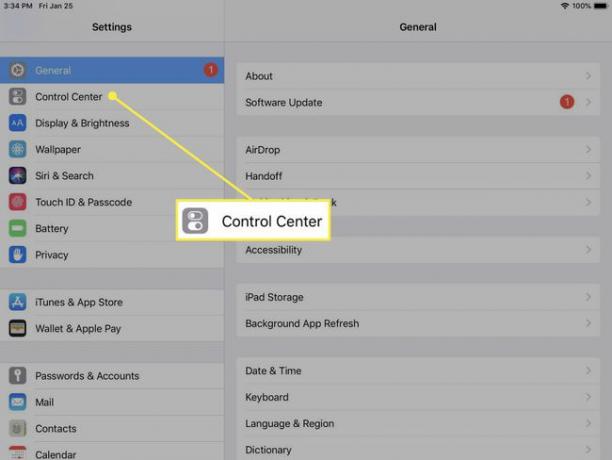
-
Vyberte Prispôsobenie ovládacích prvkov.
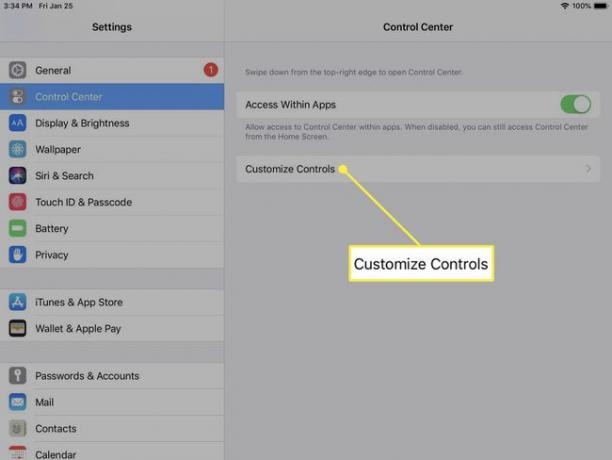
-
Teraz sa zobrazia všetky funkcie, ktoré sú momentálne dostupné v ovládacom centre iPadu, spolu so zoznamom položiek, ktoré je možné pridať. Ak Nahrávanie obrazovky je už zobrazený v časti INCLUDE, pokračujte a tento krok preskočte. Ak nie, posúvajte sa nadol, kým nenájdete položku
Nahrávanie obrazovky a klepnite na zelené plus (+) sprevádzajúca ikona.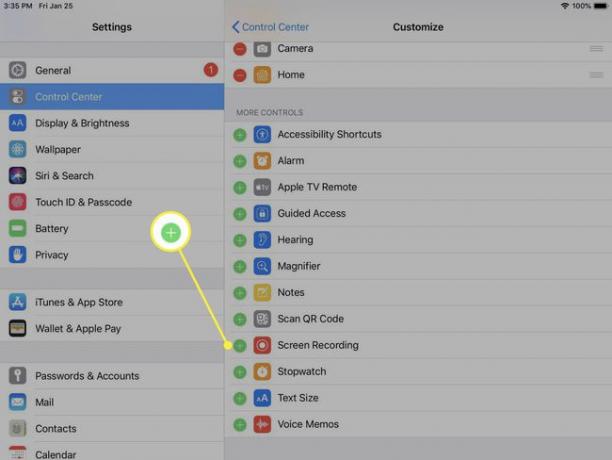
Stlačte svoj iPad Domovské tlačidlo (alebo potiahnutím prstom nahor z dolnej časti obrazovky na novších modeloch) sa vrátite na domovskú obrazovku.
-
Potiahnutím prstom nahor od spodného okraja obrazovky alebo potiahnutím nadol z pravého horného rohu v závislosti od verzie iPadu získate prístup k ovládaciemu centru. Mali by ste si všimnúť ikonu, ktorá vyzerá ako tlačidlo záznamu, vyplnený kruh obklopený tenším kruhom. Klepnutím na toto tlačidlo spustíte nahrávanie. Ak sa zobrazí výzva, vyberte možnosť Spustite nahrávanie tlačidlo.
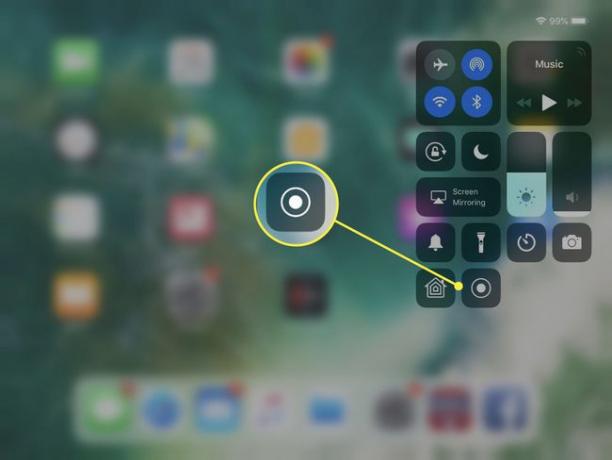
Počas nahrávania bude zachytené všetko na vašej obrazovke vrátane prichádzajúcich upozornení. Ak chcete zabrániť tomu, aby položky, ako napríklad iMessages, prerušili nahrávanie, odporúčame vám vopred zapnúť režim Nerušiť.
-
Namiesto tohto tlačidla sa zobrazí odpočítavanie časovača (3, 2, 1), kedy sa začne nahrávanie obrazovky. Klepnutím kdekoľvek na obrazovke opustíte ovládacie centrum. Počas nahrávania si v hornej časti obrazovky všimnete červené tlačidlo nahrávania alebo červený indikátor času. Po dokončení nahrávania klepnite na toto tlačidlo.
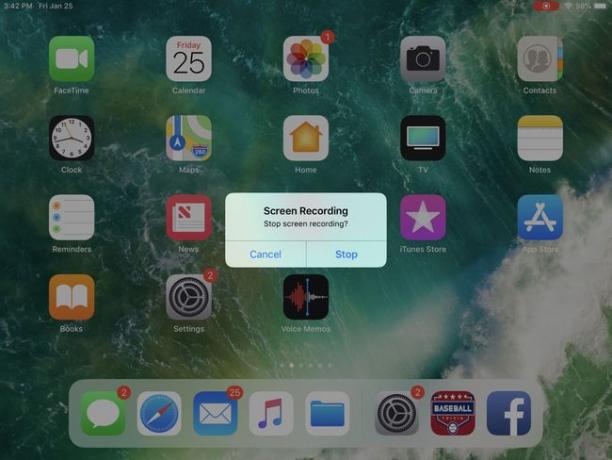
Zobrazí sa potvrdzujúca správa s otázkou, či chcete ukončiť nahrávanie. Klepnite na ikonu Stop tlačidlo. Váš záznam je teraz dokončený a nájdete ho vo fotoaparáte v aplikácii Fotky.
